很多小伙伴在对文字文档进行编辑时都会选择使用Word程序,因为Word程序中的功能十分的丰富,并且操作简单,在Word中我们可以对文字文档进行字体、格式、段落等设置,还可以在文档中添加目录、封面等。有的小伙伴在使用Word程序编辑文字文档时想要在某一页前添加一页空白页,这时我们只需要将鼠标光标放在该页的最前方,然后在插入的子工具栏中点击空白页工具即可。有的小伙伴可能不清楚具体的操作方法,接下来小编就来和大家分享一下word文档添加一页空白页的方法。

1、第一步,我们右键单击一个文字文档,然后先点击打开方式选项,再点击Word选项

2、第二步,进入Word页面之后,我们在该页面中先将鼠标光标放在需要插入空白页的位置

3、第三步,接着我们在页面上方的工具栏中点击打开“插入”工具

4、第四步,在插入的子工具栏中,我们找到“空白页”工具,点击选择该工具

5、第五步,点击空白页选项之后,我们在文档页面中就能看到新出现的空白页了

以上就是小编整理总结出的关于Word文档添加一页空白页的方法,我们在Word中先将鼠标光标放在合适位置,然后打开插入工具,再在其子工具栏中找到空白页工具,点击使用该工具就能在文档中添加空白页了,感兴趣的小伙伴快去试试吧。
 盈通5700xt游戏高手怎么样
盈通5700xt游戏高手怎么样
许多用户对于盈通5700xt游戏高手这一款显卡不是很了解,现在就......
阅读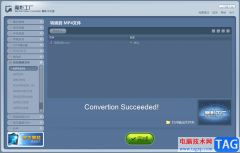 魔影工厂压缩视频大小的方法
魔影工厂压缩视频大小的方法
魔影工厂是一款非常受到大家欢迎的格式转换软件,该软件提供......
阅读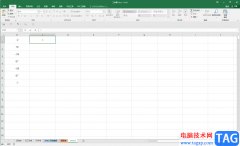 Excel表格中实现取绝对值的方法教程
Excel表格中实现取绝对值的方法教程
很多小伙伴在日常工作中都会需要使用到Excel表格这款软件,在......
阅读 AI 2017怎么给图片添加砂岩纹理化滤镜-A
AI 2017怎么给图片添加砂岩纹理化滤镜-A
最近不少伙伴咨询AI 2017怎么给图片添加砂岩纹理化滤镜的操作,......
阅读 抖音
抖音
美食、音乐、舞蹈、游戏、学习、弹幕直播,时下火爆的短视频......
阅读 抖音集卡活动2022年开启时
抖音集卡活动2022年开启时 抖音一个人牵狗图片制作
抖音一个人牵狗图片制作 2022抖音必出年味卡图片大
2022抖音必出年味卡图片大 Windows11:文件资源管理器
Windows11:文件资源管理器 Windows11操作系统功能多多
Windows11操作系统功能多多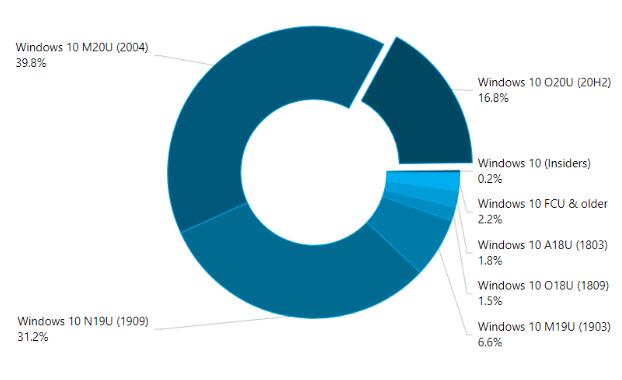 AdDuplex:Windows 10 20H2现在于
AdDuplex:Windows 10 20H2现在于 赢了自己才赢了江湖是什
赢了自己才赢了江湖是什 一起来捉妖牛轧糖基因配
一起来捉妖牛轧糖基因配 《艾尔登法环》自带buff装
《艾尔登法环》自带buff装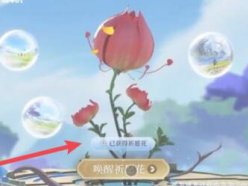 王者荣耀祈愿花怎么用 唤
王者荣耀祈愿花怎么用 唤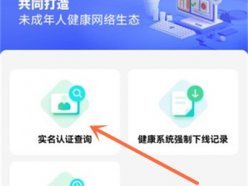 王者荣耀怎么改实名认证
王者荣耀怎么改实名认证 昂达Nvidia独立显卡驱动有
昂达Nvidia独立显卡驱动有 智能音箱也会被盗账号!
智能音箱也会被盗账号!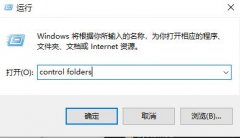 appdata怎么清理详细教程
appdata怎么清理详细教程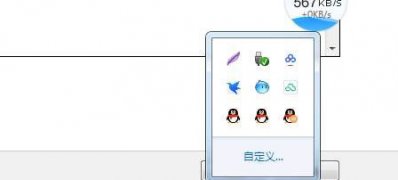 Windows7旗舰版系统任务栏
Windows7旗舰版系统任务栏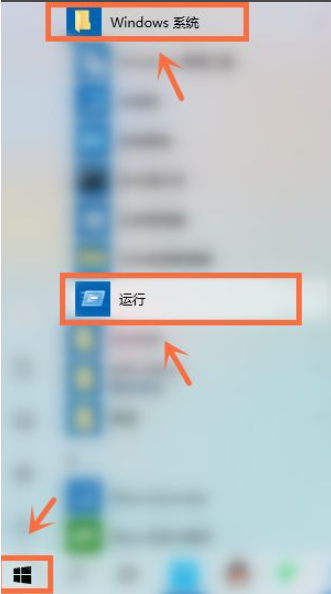 电脑开机自动安装垃圾软
电脑开机自动安装垃圾软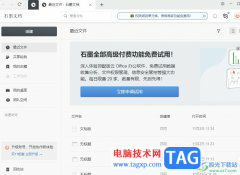 石墨文档设置词条颜色
石墨文档设置词条颜色 WPS PPT一次性添加多张图片
WPS PPT一次性添加多张图片 wps打印出来的表格线框
wps打印出来的表格线框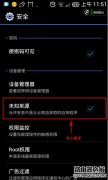 安卓手机安装不了软件怎
安卓手机安装不了软件怎 苹果iPhone手机显示无SIM卡
苹果iPhone手机显示无SIM卡 一般查看路由器地址的方
一般查看路由器地址的方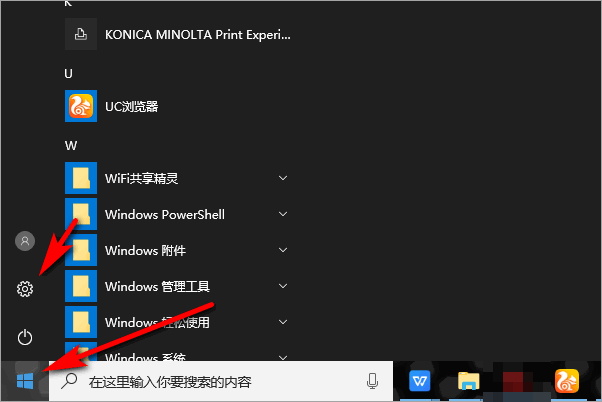 安装win10专业版后Wifi、以
安装win10专业版后Wifi、以
说起Word文档这款软件,相信小伙伴们都不会感到陌生,我们在日常办公和学习时经常会需要使用到该软件。在Word文档中编辑内容时,我们有时候会发现文档前面有很多空白位置,但是文字就是...
次阅读

很多小伙伴在Word文档中编辑文字内容时,都会插入一些图片,在Word文档中插入图片后,我们还可以进行很多图片后期处理操作。比如我们可以调整图片的亮度和对比度,调整图片的颜色,删除...
次阅读

Word文档是很多小伙伴都在使用的一款软件,在其中除了可以编辑和处理文本内容,如果有需要我们还可以点击插入表格,图表等元素进行编辑处理。如果我们在Word文档中插入图表后希望为图表...
次阅读
![WPS word中设置脚注编号样式为[1]的方法](http://www.tagxp.com/uploads/allimg/c231230/1F3Z03132D10-2b2V_lit.png)
WPS办公软件中提供的功能都是可以供大家尽情使用的,比如大家会通过该办公软件进行毕业论文的编辑和设计,一般毕业论文都是需要进行脚注的添加的,添加脚注可以知道文章中哪些是引用的...
次阅读

Word文档是一款非常好用的软件,很多小伙伴都在使用。如果我们在电脑版WPS文档中插入多个文本框后,还可以在文本框之间建立链接,也就是将某一个文本框中的内容分一部分在第二个文本框...
次阅读

Word文档是很多小伙伴都在使用的一款软件,在其中我们可以轻松设置想要的文字格式效果。如果我们希望在Word文档中设置文字悬挂效果,小伙伴们知道具体该如何进行操作吗,其实操作方法是...
次阅读
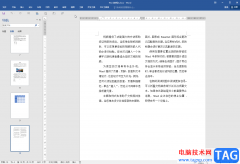
Word文档是很多小伙伴都在使用的一款文字处理软件,在其中我们可以使用上方工具栏中的各种功能,轻松编辑和调整文本内容。有的小伙伴发现自己的Word问你的中的工具栏被隐藏了,那小伙伴...
次阅读

很多小伙伴之所以会选择使用Word程序来对文字文档进行编辑,就是因为Word程序中的各种工具能够帮助我们解决文字文档编辑过程中遇到的各种问题。有的小伙伴在使用Word程序编辑文字文档时可...
次阅读
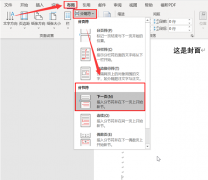
我们在使用Word进行编辑文档的时候,如果想要将指定页显示页码,该怎么设置呢?本篇文章讲的就是关于Word设置指定页显示页码的方法,有需要的朋友可以来看看哦。...
次阅读

Word文档是很多小伙伴都在使用的一款软件,在其中我们有时候会需要将文字设置为竖排的效果。那小伙伴们知道Word文档中具体该如何设置文字的竖排效果吗,其实设置方法是非常简单的。我们...
次阅读

word自动折叠功能怎么取消?下面是小编介绍word关闭自动折叠的方法,有需要的小伙伴一起来下文看看吧,希望可以帮助到大家!...
次阅读

在我们利用Word制作考试卷的时候难免会输入一些下划线,如填空题中间会留一点空格下划线,让学生能够填写答案;如文字下面加下划线,能够更好的突出重点;如波浪下划线、双下划...
次阅读
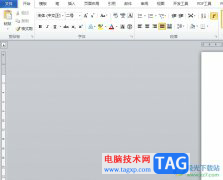
word是一款专门用来处理文字的软件,其中有着许多强大且专业的文字编排功能,让用户可以对文字段落以及页面布局等样式进行简单的设置,为用户带来了许多的便利和好处,因此word软件吸引...
次阅读

Word文档是很多小伙伴都在使用的一款办公软件,在其中我们可以轻松设置想要的文本格式。比如我们在编辑数学方程式或者化学方程式时,可以设置上标小标效果,如果后续我们不再需要这些...
次阅读

word软件是在很早之前就开始出现的一款办公软件,一出现就吸引了不少用户的关注,在这款办公软件中用户可以感受到许多强大且专业的功能,给用户带来了许多的好处和便利,通常情况下用...
次阅读